소개
이 문서에서는 NCS2k(Network Convergence System 2000)에 대해 발생하는 일반적인 라이센스 관련 경보와 라이센스 트러블슈팅 및 설치 절차에 대해 설명합니다.
라이센스 유형
- 평가판 라이센스: 평가판 라이센스는 모든 새 카드 및 180일 동안(대부분의 기능에 대해) 지원으로 기본 설정됩니다.
- 임시 라이센스: 임시 라이센스는 Cisco에서 요청해야 합니다.
- 영구 라이센스: 영구 라이센스는 Cisco에서 요청해야 합니다.
경보 및 조건
사용 중인 평가판 라이센스
Condition EVAL-LIC or Evaluation license in Use alarm to be raised against card if feature is provisioned and permanent license not installed.(기능이 프로비전되고 영구 라이센스가 설치되지 않은 경우 카드에 대해 알람을 사용하도록 EVAL-LIC 또는 평가판 라이센스 사용)
라이센스가 만료됨
기본 심각도: Critical(CR), Service-Impacting(SA)
License Expired(LICENSE-EXPIRED) 경보는 평가판 라이센스 또는 임시 라이센스가 만료되고 디바이스에 다른 유효한 라이센스가 설치되지 않은 경우 발생합니다. 제어 카드의 전환 또는 대상 라인 카드의 소프트 리부팅/하드 리부팅을 수행할 때 재부팅 후 카드가 경보를 LIC-MISSING 표시합니다. 컨트롤러 전환 또는 라인 카드 재설정을 수행하지 않는 것이 좋습니다. 차가 막히네요.
라이센스가 만료되기 전에 사용자에게LIC-EXPIRING-SOON (1~14일) 및 LIC-EXPIRING-SHORTLY (0~24시간) 경보를 알려야 합니다.
임시 라이센스(TEMP-LIC)
유효한 임시 라이센스가 사용 중임을 나타내기 위해 경보가 울립니다. 영구 라이센스를 설치하면 경보가 지워집니다. 경보는 NSA(Non-Service-Impacting)입니다.

주의: Cisco 버그 ID CSCvz30524  : 만료된 라이센스의 TNC 스위치 또는 LC(Line Card) manreset으로 관련 경보가 없거나 무음 트렁크 레이저 꺼짐 상태가 될 수 있습니다.
: 만료된 라이센스의 TNC 스위치 또는 LC(Line Card) manreset으로 관련 경보가 없거나 무음 트렁크 레이저 꺼짐 상태가 될 수 있습니다.

참고: 400G-XP와 같은 일부 카드에서는 PAK를 통해 생성되는 라이센스의 기존 프로세스를 허용하지 않습니다. 400G-XP 라이센스는 "신뢰 기반 라이센스"입니다. CTC에는 400G-XP 카드에 대한 라이센스 탭이 없습니다. 신뢰 기반 라이센스가 포함된 기타 NCS2k 카드는 NCS2K-FSSMR-2-LIC=입니다.
라이센스 설치
사전 요구 사항
GLO(Global Licensing Operations)에서 라이센스를 요청하기 전에 이 정보를 수집합니다.
- Cisco 판매 주문 번호
- 부품의 라이센스 SKU/PID
- Smart Account 이름/도메인
- 가상 어카운트 이름
- PAK 번호(있는 경우)
- 카드 일련 번호

참고: 포인트 2, 5, 6은 신규 라이센스의 필수 항목입니다.
CTC(Cisco Transport Controller) 애플리케이션에서 정보를 수집해야 합니다.
카드 200G-CK-LIC 및 기능 100G_HG_FEC_OR_CD_RANGE에 대해 공유되는 샘플 단계:
- 이 이미지에
Card view > Provisioning > Licensing > Feature Licenses 표시된 대로 이동합니다.
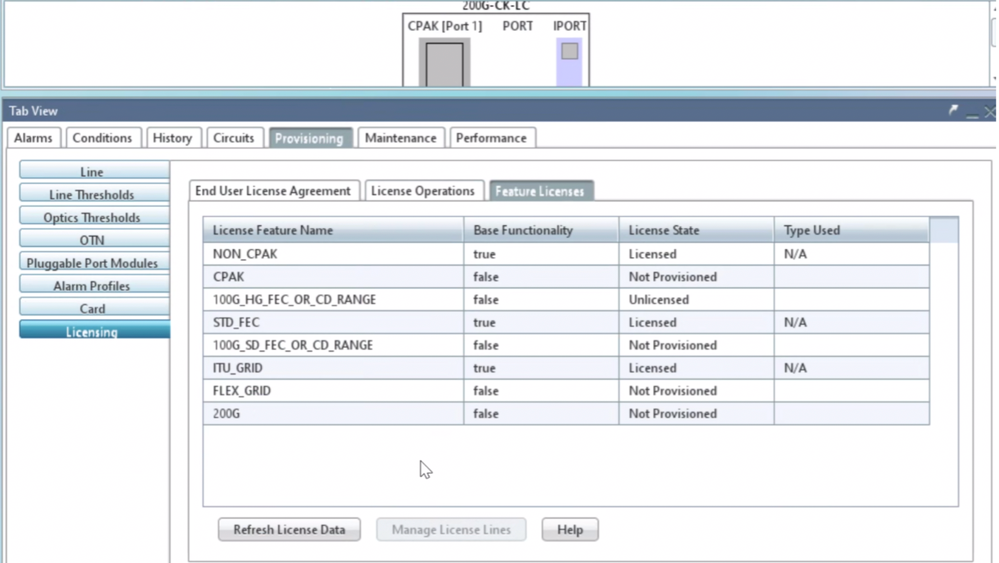 기능 라이센스 테이블
기능 라이센스 테이블
2. 수표 License State.
3. 값 이 Unlicensed(라이센스가 없는 경우)인 경우, Feature Licenses 테이블에서 행을 선택하고 그림과 Manage License Lines 같이 클릭합니다.
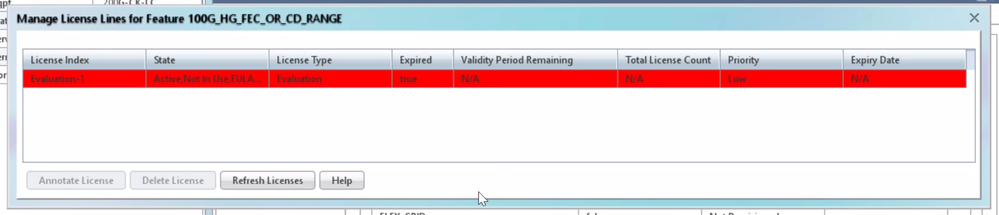 라이센스 세부사항
라이센스 세부사항
4. 라이센스가 만료 되면 새 라이센스 파일을 받아야 합니다.
5. 카드 데이터시트에서 라이센스 기능 이름을 표시하고 SKU를 검색합니다.
예를 들면 다음과 같습니다.
100G_HG_FEC_OR_CD_RANGE feature is showing Unlicensed Fetch Feature ID (SKU) for 100G_HG_FEC_OR_CD_RANGE feature
1. Card 200G-CK-LIC용 데이터시트 열기
2. Ordering Information 그림과 같이 살펴봅니다.
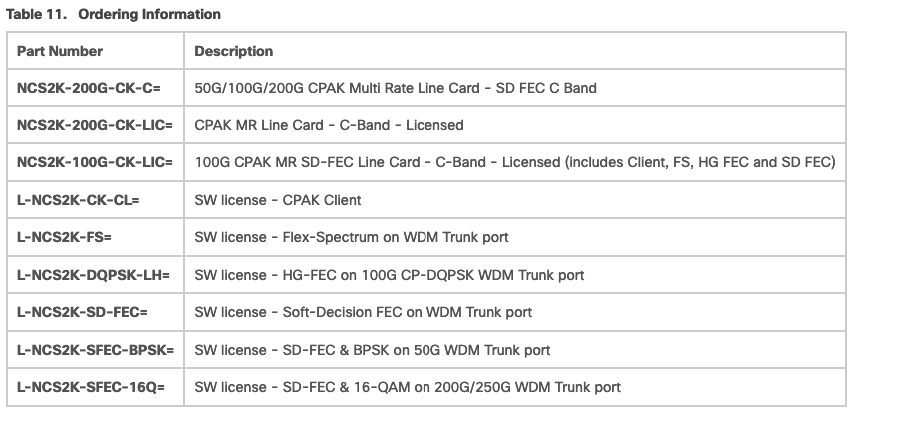 200G-CK-LIC 주문 정보
200G-CK-LIC 주문 정보
L-NCS2K-DQPSK-LH= SelectSW 라이센스 - 100G CP-DQPSK WDM 트렁크 포트의 HG-FEC
6. 카드에서 UDI 정보 가져오기:
a. 텔넷을 통해 노드에 연결합니다.
b. 카드로 이동합니다.
c. 다음에 대한 로그 가져오기 license_ui_show_udi
WARNING This system is restricted to authorized users for business purposes. Unauthorize d access is a violation of the law. This service may be monitored for administrati ve and security reasons. By proceeding, you consent to this monitoring. ATTENTION!!! This shell is intended for QUALIFIED PERSONNEL ONLY. Customer Use of this shell is not recommended OR supported by the Technical Assistance Center. Inappropriate use of shell Commands can have a Negative AND Service Affecting impact on your network. Please consult the User Documentation for appropriate troubleshooting procedures. To exit without logging in, enter Control-D at the login prompt. To exit after logging in, type "logout" at the prompt. Login: CISCO15 Password:XXXXXX To discontinue logging in, type control-d or wait 60 seconds. After logging in, type 'enablec' to enable abort key (control-c). -> -> enablec value = 3 = 0x3 -> -> shelfConns ShelfId: ShelfIp: Link: Cause: Dwnld -------- ------------------ ------- ----------------------- 1 192.168.190.160 Full Prov/Init Complete N --->Select Shelf and telnet to it's IP value = 50 = 0x32 = '2' -> -> ->telnet "192.168.190.xxx" ---> Need to enter password (default) -> -> ->caDump ---> list of cards within shelf. Copy IP for selected Slot chassis type = M6_ETSI, my slot = 8, myCpu = 0, myCpuId=0x8 max slot=9 max cpuid=0x12 My MAC = D0:0F:02:00:00:02 My IP = 192.168.190.101 (0xC0XXXX65) bits references per chassis = 2, references per IO slot = 3 Slot Name Capabilities SCL IP Protection Peer ---- --------------- -------------------------------------------------- --- --------------- ---------- ---- 1 TNC-1 1:1-M IO TCC OCN-OK CPU 0 192.168.190.100 1:1 8 PTP-1 1:1-M CPU PTP 2 192.168.190.227 1:1 8 2 IO-1 12 48M2 1:1-M 1:N-M IO OCN-OK CPU 10 192.168.190.235 1:1 3 1:N 127 3 IO-2 12 48M2 1:N-M 1:1-P IO OCN-OK CPU 11 192.168.190.11 1:1 2 1:N 127 4 IO-3 12 48M2 1:1-M 1:N-P IO OCN-OK CPU 12 192.168.190.237 1:1 5 5 IO-4 12 48M2 1:N-M 1:1-P IO OCN-OK CPU 13 192.168.190.13 1:1 4 1:N 127 6 IO-5 12 48 48M2 192 1:1-M 1:N-M IO OCN-OK CPU 6 192.168.190.6 1:1 7 1:N 127 7 IO-6 12 48 48M2 192 1:N-M 1:1-P IO OCN-OK CPU 7 192.168.190.7 1:1 6 1:N 127 8 TNC-2 1:1-P IO TCC OCN-OK CPU 1 192.168.190.101 1:1 1 PTP-2 1:1-P CPU PTP 3 192.168.190.228 1:1 1 value = 1 = 0x1 -> -> -> telnet "192.168.190.235" ---> Login to Card To discontinue logging in, type control-d or wait 60 seconds. After logging in, type 'enablec' to enable abort key (control-c). -> enablec value = 3 = 0x3 -> -> mManufDisplay HW Part Number : 800-4XXX6-06 HW Revision : A0 Card serial number : CATXXXXX028 Card Name : 200G-CK-LC CLEI Code : WOTXXXXBAA Equipment ID : 0x2828 Application filename : 200G.BIN Extended Information : 1528.77;50;96;PID=NCS2K-200G-CK-LIC;VID=V06 ; Firmware Version : 57-6398-05 Copyright : Copyright (c) 2001-2006 by Cisco System -> -> ->license_ui_show_udi Device# PID SN UDI -------------------------------------------------------------------------------- *0 NCS2K-200G-CK-LIC CATXXXXX028 NCS2K-200G-CK-LIC:CATXXXXX028 ---> UDI for card value -> -> logout ---> logout from card telnet: Closed connection. value = 0 = 0x0 ->
7. 라이센싱 팀과 SKU 및 UDI를 공유합니다.
8. 특허파일이 생성된 경우
- 탐색
Card view > Provisioning > Licensing > License Operations.
- 이미지에 표시된 대로 라이센스 파일을 찾아 설치합니다.
- 그런 다음 탭으로
Feature Licenses 이동하여 Refresh License Data 를 클릭하여 설치를 확인합니다.
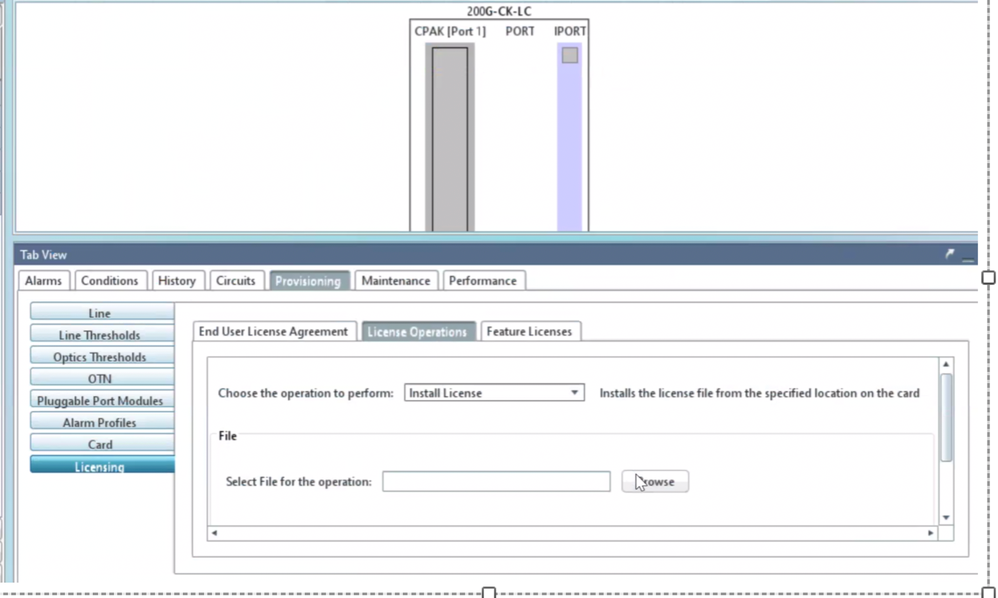 License Operations(라이센스 운영) 탭
License Operations(라이센스 운영) 탭
문제 해결
사례 1. 사용 중인 평가판 라이센스
- 카드를 교체하고 평가판 라이센스를 사용 중인 경우 경보가 보고됩니다. 기존 카드에서 새 카드로 라이선스를 이전해야 합니다.
- 이 설명서를 참조하여 Cisco License Portal에서 라이센스를 다시 호스팅할 수 있습니다.
- 또는 Cisco TAC에 지원을 요청하십시오.
사례 2. 오류: 라이센스 행의 UDI가 로컬 UDI와 일치하지 않습니다.
일반적인 시나리오
- 새 라이센스를 설치하는 동안.
- 라이센스 이전.
일반적인 원인
오류 메시지는 라이센스를 생성하는 동안 제공된 UDI 정보가 대상 카드와 일치하지 않음을 나타냅니다.
수정
올바른 UDI 정보를 제공하고 라이센스를 다시 생성합니다.
NCS2k 디바이스에 대한 UDI 정보를 가져오는 단계는 이 항목에서 공유됩니다 License Installing.
사례 3. 오류: 중복 라이센스
일반적인 시나리오
새 기능에 대한 라이센스를 설치하는 동안
일반적인 원인
해당 기능의 라이선스가 대상 카드에 있어야 합니다.
수정
필요한 기능 라이센스를 파악합니다. 공유된 단계는 대상 카드의 모든 활성 기능 및 라이센스를 나열하는 데 도움이 됩니다.
모든 기능 및 라이센스 나열 단계
샘플 스크린샷은 Card: AR-MXP-LIC에서 가져옵니다.
- 이미지에
Card view > Provisioning > Licensing > Feature Licenses 표시된 대로 이동합니다. 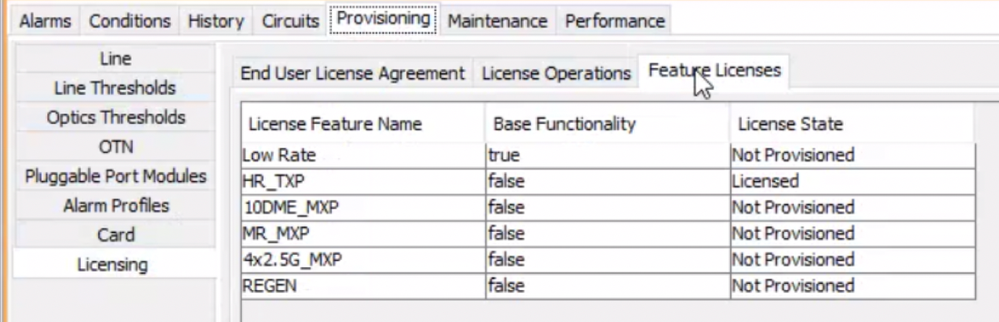 기능 라이센스 탭
기능 라이센스 탭
a. 기본 기능이 true이면 해당 기능에는 라이센스가 필요하지 않습니다.
b. License State(라이센스 상태)는 해당 기능이 프로비저닝되고 라이센스가 부여되었는지 여부를 설명합니다.
2. 이 문제를 해결하기 전에 카드 모드 및 기타 프로비저닝을 확인하십시오.
3. 기능에 대한 자세한 내용을 보려면 Feature Licenses(기능 라이센스) 테이블에서 해당 행을 선택하고 Manage License Lines(라이센스 라인 관리)를 클릭해야 합니다
 Feature Licenses(기능 라이센스)의 Manage License Lines(라이센스 라인 관리) 버튼
Feature Licenses(기능 라이센스)의 Manage License Lines(라이센스 라인 관리) 버튼
4. 해당 기능(평가, 임시, 영구)에 대한 모든 라이센스가 새 팝업으로 표시됩니다.
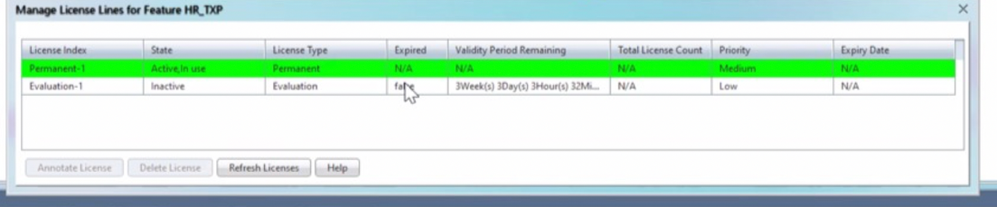 선택한 라이센스 세부사항
선택한 라이센스 세부사항
사례 4. 오류: 권한 티켓 URL에 두 개 이상의 권한이 있습니다.
- 200G 카드를 교체한 후, 우리는 카드에 있는 "Evaluation in Use" 알람을 관찰하기 시작했습니다.
- 이전 SN에서 새 SN으로 라이센스 파일을 다시 호스팅하는 프로세스를 시작했습니다.
- 오류가 발생했습니다. 라이선스를 다시 호스팅하는 동안 '권한 티켓 URL에 둘 이상의 권한이 있습니다.'
- 'Rehost License' 옵션 대신 'Install' 옵션을 선택하고 다시 시도하는 것이 좋습니다.
- 이것은 알람을 없애는 데 도움이 되었다.
